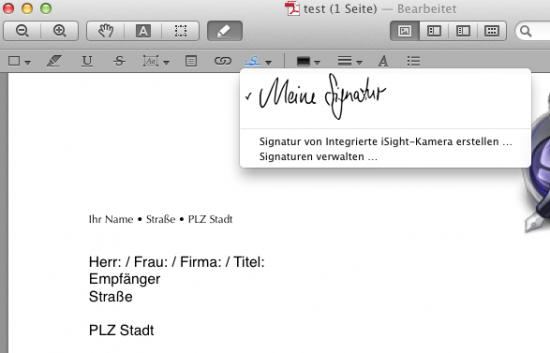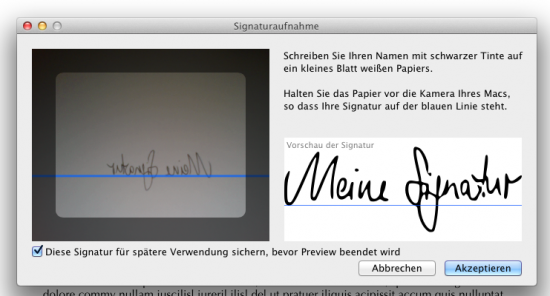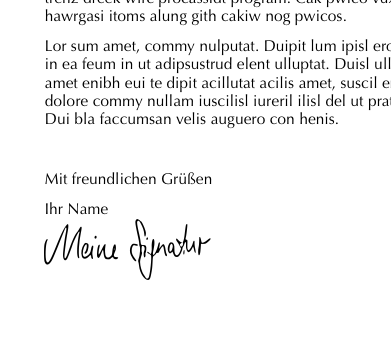
Mein ♥blatt hat mir heute einen Artikel vorgelesen, der sich mit dem Erstellen einer Signatur in Verbindung von VORSCHAU und der iSight-Kamera in Mac OS X Lion beschäftigt. Ich war gleich schon neugierig und hab mal nachgearbeitet. Wenn nur alles immer so einfach wäre. Solche Tipps liebe ich und das erinnert mich gleich wieder an den
Tipp mit dem Holzküchenbrett, das auf wundersame Weise wieder gerade ist.
Aber gut - zurück zum Thema.
Ab und an benötige ich eine Unterschrift in einem PDF und meist bleibt: ausdrucken, unterschreiben, wieder einscannen. Damit ist nun Schluss!!
Für diesen tollen Tipp benötigt mann/frau: Mac OS X Lion, iSight-Kamera, 1 DIN A4 Blatt weiß, schwarzen Filzstift.
Das PDF in VORSCHAU öffnen.
In der Werkzeugleiste den Stift klicken und dann in der Subnavigation das Symbol für Signatur (in blau) wählen. Es öffnet sich ein Layer und man wählt nun "Signatur von Integrierter iSight-Kamera erstellen". Im Bild ist meine erstellte Signatur schon zu sehen :-)
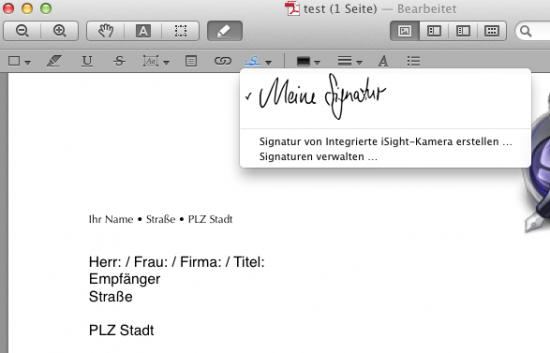
Auf dem Blatt Papier wird nun die Unterschrift geleistet - gerne großzügig (nicht zu klein) - und hält dann das Papier vor die Kamera. Die blaue Linie dient zur Ausrichtung und sollte beachtet werden. Die Unterschrift wird von der Kamera eingelesen und zeigt das Ergebnis in der Vorschau neben dem kleinen Bildschirm der Kamera.
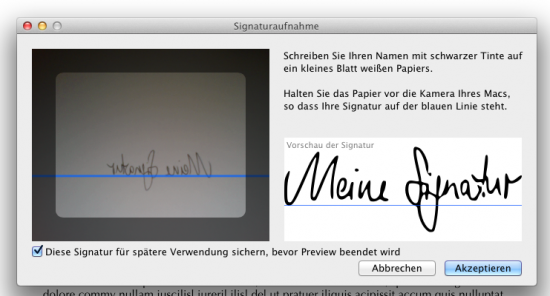
Damit die Signatur auch später wieder zur Verfügung steht, sollte das Häkchen "Zur Sicherung für spätere Verwendung" gesetzt sein. Passt die Unterschrift klickt man den Button "Akzeptieren".
In Vorschau wird nun noch die Unterschrift platziert und kann bei Bedarf verlustfrei skaliert werden (1. Bild oben zeigt, wie es am Ende aussieht.)
Ich bin begeistert!
Den
Ursprungsbeitrag kannst du bei giga.de nachlesen.


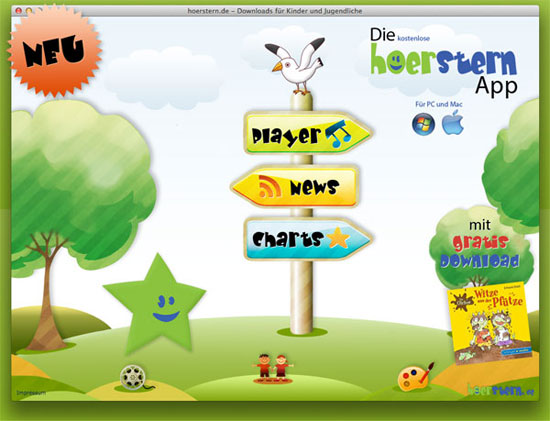
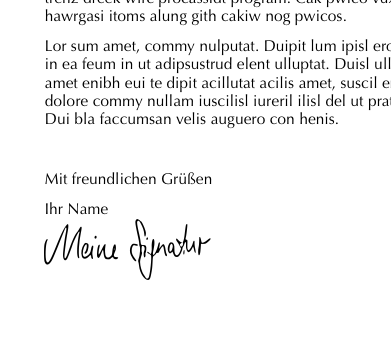 Mein ♥blatt hat mir heute einen Artikel vorgelesen, der sich mit dem Erstellen einer Signatur in Verbindung von VORSCHAU und der iSight-Kamera in Mac OS X Lion beschäftigt. Ich war gleich schon neugierig und hab mal nachgearbeitet. Wenn nur alles immer so einfach wäre. Solche Tipps liebe ich und das erinnert mich gleich wieder an den Tipp mit dem Holzküchenbrett, das auf wundersame Weise wieder gerade ist.
Mein ♥blatt hat mir heute einen Artikel vorgelesen, der sich mit dem Erstellen einer Signatur in Verbindung von VORSCHAU und der iSight-Kamera in Mac OS X Lion beschäftigt. Ich war gleich schon neugierig und hab mal nachgearbeitet. Wenn nur alles immer so einfach wäre. Solche Tipps liebe ich und das erinnert mich gleich wieder an den Tipp mit dem Holzküchenbrett, das auf wundersame Weise wieder gerade ist.